Arquivado
Este tópico foi arquivado e está fechado para novas respostas.
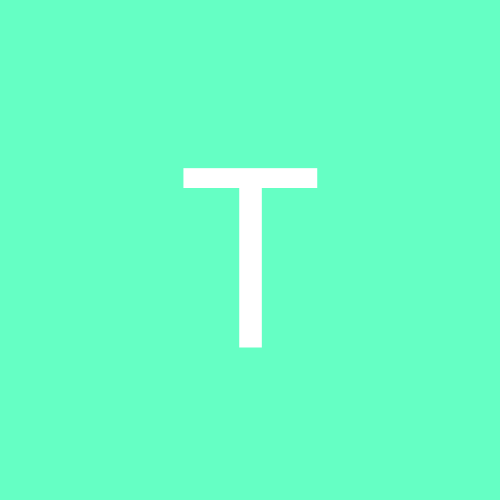
[Resolvido] Como posso conseguir esse gradiente
Por
ThyagoSic, em Design e UX
Este tópico foi arquivado e está fechado para novas respostas.
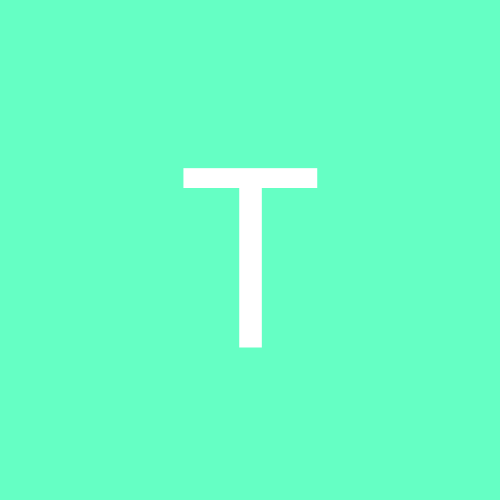
Por
ThyagoSic, em Design e UX
Ao usar o fórum, você concorda com nossos Termos e condições.